WordPress Nedir? Nasıl Kullanılacağına İlişkin Tam Bir Başlangıç Kılavuzu

WordPress, web sitesi oluşturma ve içerik yönetimi sistemlerinin geniş yelpazesinde web sitelerinizi ve bloglarınızı oluşturmak için en popüler ve çok yönlü platformlardan biri olarak öne çıkıyor. İster blog yazarı olun, ister küçük işletme sahibi olun, ister girişimci olun, çevrimiçi varlığınızı etkili bir şekilde oluşturmanıza ve yönetmenize yardımcı olacak çeşitli özellikler ve işlevler sunar. Bu kapsamlı kılavuzda, temel bilgilerden gelişmiş ipuçlarına ve püf noktalarına kadar her şeyi kapsayan, ortak endişeleri ele alan ve diğer platformlarla karşılaştırıldığında potansiyelini keşfederek WordPress dünyasına gireceğiz.
WordPress’in tanımı
WordPress, kullanıcıların web üzerinde içerik oluşturmasına, yönetmesine ve yayınlamasına olanak tanıyan ücretsiz, açık kaynaklı bir içerik yönetim sistemidir (CMS).
Şimdi kolay anlaşılması için terimleri tek tek inceleyelim.
CMS
İçerik Yönetim Sistemi, web sitelerinizdeki içeriği herhangi bir kodlama bilgisine ihtiyaç duymadan kolayca yönetmenizi sağlayan bir araçtan başka bir şey değildir.
Ücretsiz ve Açık Kaynak
WordPress açık kaynaklı bir yazılım olduğundan, herkes onu benzersiz iş gereksinimlerine göre ücretsiz olarak kullanabilir ve değiştirebilir.
Şimdi WordPress’in nereden başladığına bakalım.
WordPress, ilk olarak 2003 yılında bir blog platformu olarak piyasaya sürüldü ve çeşitli sektörlerde milyonlarca web sitesine güç veren çok yönlü bir CMS’ye dönüştü.
WordPress’in Önemi ve Çok Yönlülüğü
WordPress’in popülaritesi kullanıcı dostu arayüzünden, kapsamlı özelleştirme seçeneklerinden ve güçlü eklenti ekosisteminden kaynaklanmaktadır. WordPress ile herkes her türlü web sitesini oluşturabilir. WordPress, kişisel bloglardan kurumsal web sitelerine ve e-ticaret mağazalarına kadar çok çeşitli kullanıcılara hitap ederek onu hem bireyler hem de işletmeler için tercih edilen bir seçim haline getiriyor.
WordPress, web sitesi kullanan her işletme için gereklidir. Günümüzde web sitesi olmayan çok az işletme var.
WooCommerce -E-ticaret destekli WordPress
İnternet ve teknolojinin artan trendiyle birlikte hemen hemen her işletme online alışverişi kullanıyor. Yeni, modaya uygun ve akılda kalıcı bir e-Ticaret web sitesi oluşturmak artık geliştiricisi olmayan herkes için çok kolay. E-ticaret platformları herhangi bir alışverişin ürünleri, ödemeleri ve siparişleriyle ilgilendiği için WordPress, Woocommerce eklentisi ile e-ticarete destek sağlar.
WordPress Woocommerce ile şunları yapabilirsiniz:
- Benzersiz iş tarzınızla ürününüz için bloglar, ürün sayfaları ve forumlar oluşturun.
- İyi tasarlanmış görselleri ve ayrıntılı açıklamaları ürün sayfanıza kolay ve etkili bir şekilde ekleyin
- Kolay ve güvenli bir işlem için ödeme sürecini özelleştirin veya tasarlayın.
- Arama motoru optimizasyonu ile ürünlerinizi ve e-ticaret sitelerinizi kolayca tanıtın.
- Arama motorlarına uygun anahtar kelimelerle web sitelerinize trafik çekin ve verimliliği artırın.
WordPress’i Anlamak
WordPress Nedir ve Nasıl Kullanılır?
WordPress basit bir temel üzerinde çalışır: kullanıcılara kapsamlı kodlama bilgisine ihtiyaç duymadan web sitelerini oluşturmaları ve yönetmeleri için bir platform sağlar. Sezgisel kontrol paneli sayesinde kullanıcılar kolayca içerik ekleyebilir, sitelerinin görünümünü özelleştirebilir ve eklentilerle işlevselliği genişletebilir.
WordPress.org ve WordPress.com arasındaki farkı öğrenin
WordPress.org- Kullanıcıların herhangi bir kısıtlama olmaksızın kendi web sitelerini oluşturmalarına olanak tanıyan, kendi kendine barındırılan bir wordpress web sitesidir. Yani, bir web sitesi oluşturmanın her özelliğine erişmek için tüm izinlere sahip olabilirsiniz.
WordPress.com- WordPress.org tarafından geliştirilen bir yazılımdır. Burada kullanıcıların, kendi kendine barındırılan web siteniz olmadığı için web sitesi oluşturma özelliklerine erişme konusunda bazı kısıtlamaları vardır. Bu, WordPress.com tarafından barındırılan web sitesidir. Böylece herhangi bir yazılım indirmenize gerek kalmaz. WordPress.com alt alan adını ücretsiz olarak kullanabilirsiniz. Ayrıca web sitelerinizi barındırmanın en iyi yolu olan özel alan adınızı da (Örneğin testsite.wordpress.com) satın alabilirsiniz.
WordPress İşlevselliğinin Temellerini Keşfetmek
WordPress özünde iki ana bileşenden oluşur: ziyaretçilerin sitenize geldiklerinde gördükleri ön uç ve sitenizin içeriğini ve ayarlarını yönettiğiniz, kontrol paneli olarak da bilinen arka uç.
- WordPress, içeriğinizi depolamak için bir veritabanına, web sitenizi tasarlamak için temalara ve web sitenize işlevsellik eklemek için eklentilere sahiptir.
- WordPress ile içeriğinizi istediğiniz zaman kendi web sitelerinizde oluşturabilir, taslak haline getirebilir ve yayınlayabilirsiniz.
- Ürününüzü her güncellediğinizde blog yazılarınızı düzenlemek veya güncellemek kolaydır.
- Her işletmenin ihtiyaçlarına uygun eklentiler ekleme esnekliği.
- Daha fazla trafik çekmek için içeriğinize teknik, yüksek çözünürlüklü görseller, özelleştirilmiş ürün görseli ve açıklamalı videolar eklemek veya eklemek için etkili bir yol sağlayın. Müşterilerin bilinçli bir karar vermesine yönelik yüksek düzeyde etkileşimli içeriğe yardımcı olur.
WordPress’in Temel Özellikleri
- Temalar: WordPress, kullanıcıların sitelerinin görünümünü yalnızca birkaç tıklamayla değiştirmelerine olanak tanıyan geniş bir tema yelpazesi sunar. İster minimalist bir tasarımı ister canlı bir düzeni tercih edin, her zevke ve amaca uygun bir tema vardır.
- Eklentiler: Eklentiler, WordPress sitenize iletişim formları, sosyal medya entegrasyonu, SEO optimizasyonu ve daha fazlası gibi ekstra işlevler ekler. Binlerce ücretsiz ve premium eklenti sayesinde sitenizin yeteneklerini tek satır kod yazmanıza gerek kalmadan geliştirebilirsiniz.
- Özelleştirme: WordPress, kullanıcıların sitelerinin renklerini, yazı tiplerini, düzenlerini ve daha fazlasını marka kimliklerini yansıtacak şekilde kişiselleştirmelerine olanak tanıyan kapsamlı özelleştirme seçenekleri sunar.
- SEO Dostu: WordPress, içeriğinizi arama motorları için optimize etmenize yardımcı olan temiz kod yapısı, özelleştirilebilir kalıcı bağlantılar ve Yoast SEO gibi eklentiler gibi özelliklerle doğası gereği SEO dostudur.
WordPress’e Başlarken
WordPress’i Kullanmaya Nasıl Başlarım?
WordPress’e başlamak basittir. WordPress.com’da ücretsiz bir hesaba kaydolabilir veya WordPress.org’dan kendi kendine barındırılan sürümü indirip web sunucunuza yükleyebilirsiniz.
WordPress Web Sitesi veya Blogu Kurma Adımları
Aşağıda Xampp kullanarak WordPress’i yerel bilgisayarınıza nasıl kuracağınıza ilişkin adım adım talimatlar bulunmaktadır.
1. Adım: Bir Alan adı seçin
Bunlardan ilki ve en önemlisi alan adını almaktır. Markanızı veya nişinizi yansıtan bir Alan Adı seçin. Örneğin “ www.testalanadi.com ”. Bu alan adı, web sitelerinizi Web’de saklamanıza ve görüntülemenize yardımcı olacaktır. Alan adınızı Godaddy gibi herhangi bir alan adı kayıt şirketinden alabilirsiniz.
Adım 2: Bir Barındırma Sağlayıcısı Seçin
Performans, güvenlik ve ölçeklenebilirlik açısından web sitenizin ihtiyaçlarını karşılayan barındırma sağlayıcısını seçin .
3. Adım: WordPress’i yükleyin
a) WordPress’i indirin
WordPress.org’dan WordPress’i indirin
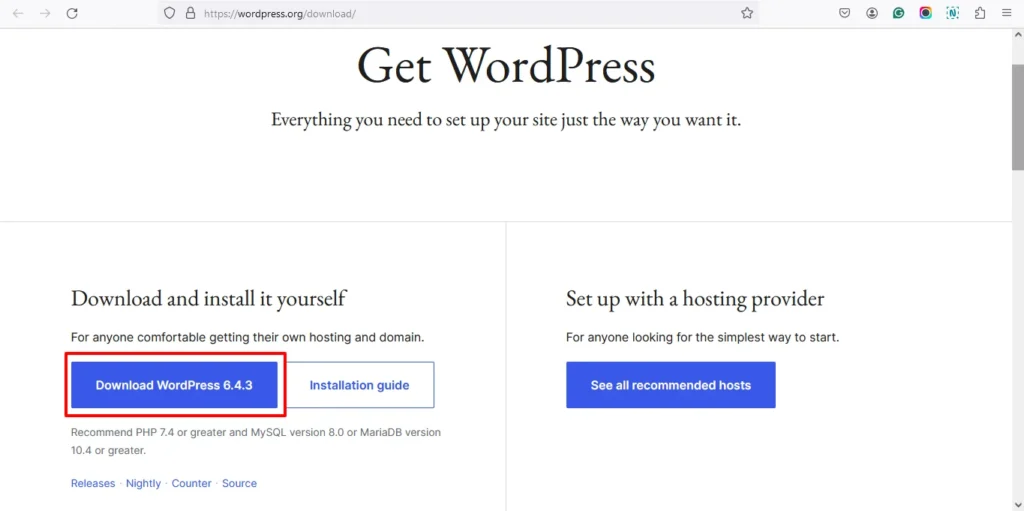
b) WordPress klasörünü
Xampp veya Wamp kullanarak WordPress Kurulumu’na kopyalayın. Çoğu barındırma sağlayıcısı, WordPress’in tek tıklamayla kurulumunu sunarak kurulum işlemini hızlı ve sorunsuz hale getirir.
Xampp ve Wamp’ın nasıl kurulacağı hakkında daha fazla bilgi edinmek için buraya bakın. İndirdikten sonra indirdiğiniz dosyalardaki WordPress klasörünü açın.
Şimdi Sıkıştırılmamış WordPress klasörünü kopyalayın veya taşıyın ve Xampp->htdocs.txt dosyasına yapıştırın.
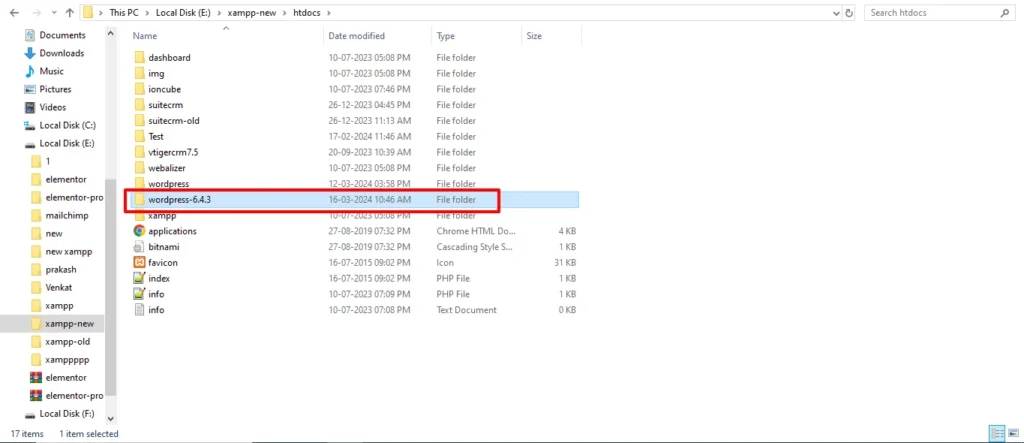
c)Yeni bir veritabanı oluşturun.
Veritabanı, web sitenizin içeriğinin depolandığı yerdir. WordPress’i kurmadan önce yeni siteniz için bir veritabanı oluşturmanız önemlidir.
Veritabanınızı oluşturmak için Xampp’in kontrol panelinde Apache ve MySQL’inizi başlatın veya etkinleştirin.
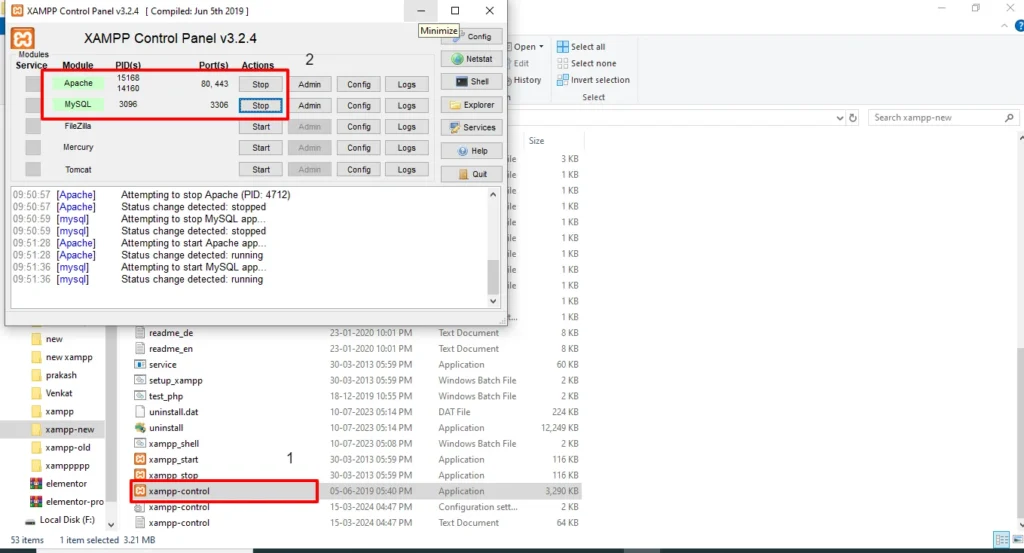
Tarayıcınızı açın ve http://localhost/phpmyadmin/ URL’sini girin
PhpMyAdmin sayfasında Veritabanları’na tıklayın
Şimdi Veritabanı Oluştur’u seçin. Veritabanı adını girin ve Oluştur’a tıklayın.
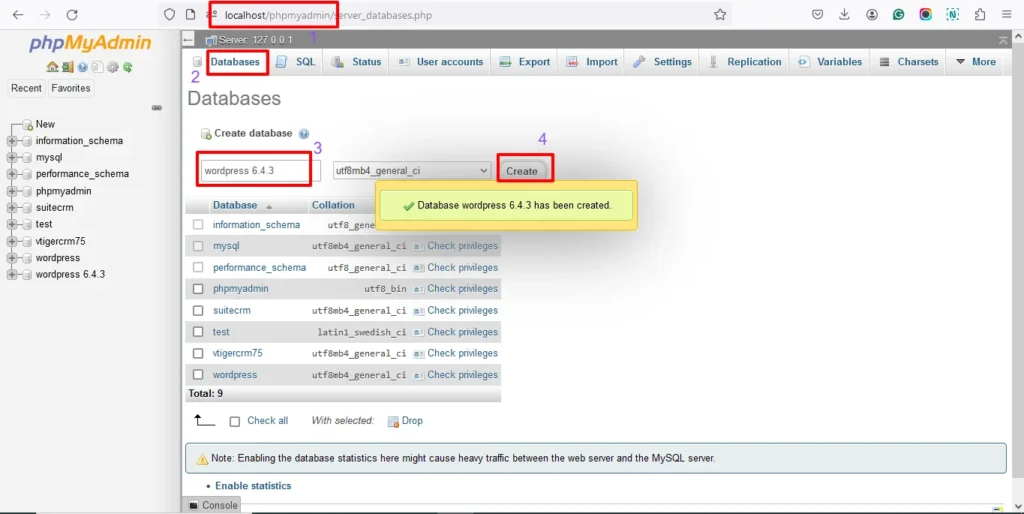
d)Kurulum Sihirbazı
- Veritabanı oluşturulduktan sonra tarayıcınıza localhost/wordpress URL’sini girin.
- Burada wordpress terimi Xampp’in htdocs klasörüne eklediğimiz wordpress’in dosya adıdır.
- Dosya adınız wordpress’ten farklıysa, örneğin wordpress 6.4.3, tarayıcınıza URL’yi localhost/wordpress 6.4.3 olarak girin. (Genellikle WordPress dosyası wordpress ismiyle indirilmiştir. İsmi bu şekilde tutabilir veya dilediğiniz zaman değiştirebilirsiniz. htdocs’ta wordpress dosya ismini wordpress-6.4.3 olarak değiştirdim)
- Bu sizi WordPress Kurulum Sihirbazına yönlendirecektir.
- Öncelikle web siteniz için tercih ettiğiniz dilleri seçin ve devam et seçeneğine tıklayın.
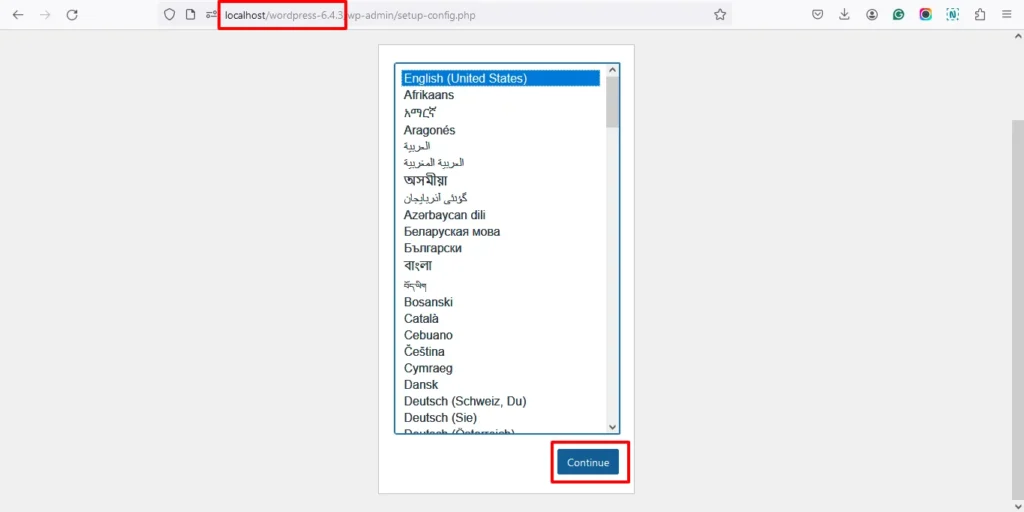
- Veritabanı adınızdan, ana bilgisayar adınızdan, kullanıcı adınızdan ve şifrenizden emin olduğunuzdan emin olun. Şimdi Hadi Gidelim’e tıklayın
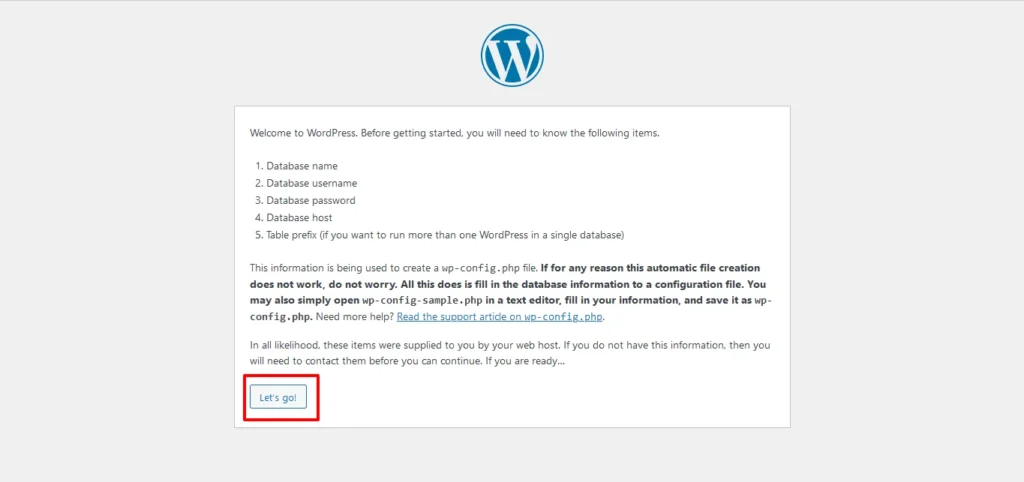
- Kullanıcı adını, şifreyi ve veritabanı adını girin.
- Xampp kullanarak WordPress kurulumu yaptığımızda, kullanıcı adını root olarak girin ve şifre alanını varsayılan olarak boş bırakın.
- WordPress için oluşturduğunuz veritabanı adını girin.
- İhtiyacınıza göre tablo önekini girin. Varsayılan olarak wp_ olarak girilir.
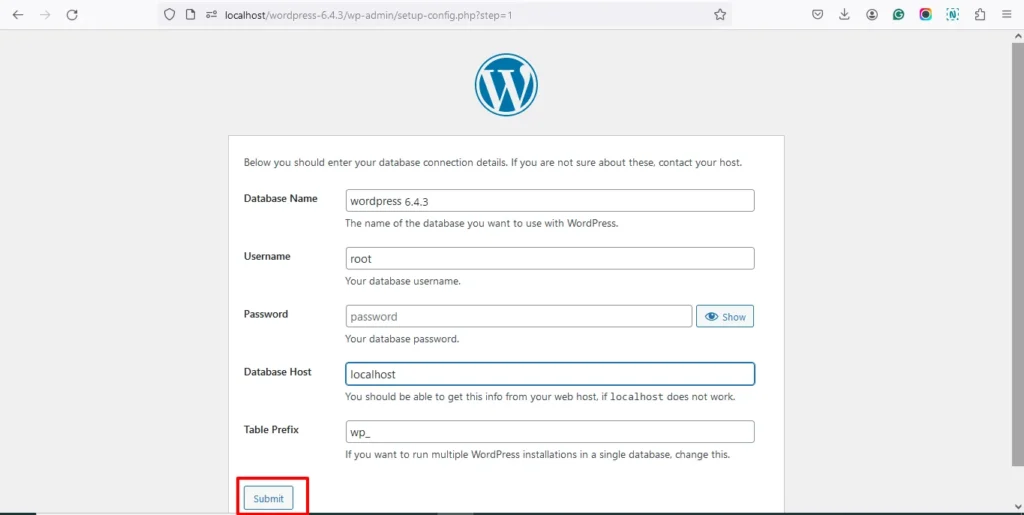
- İşiniz bittiğinde Gönder-> Kurulumu Çalıştır’a tıklayın.
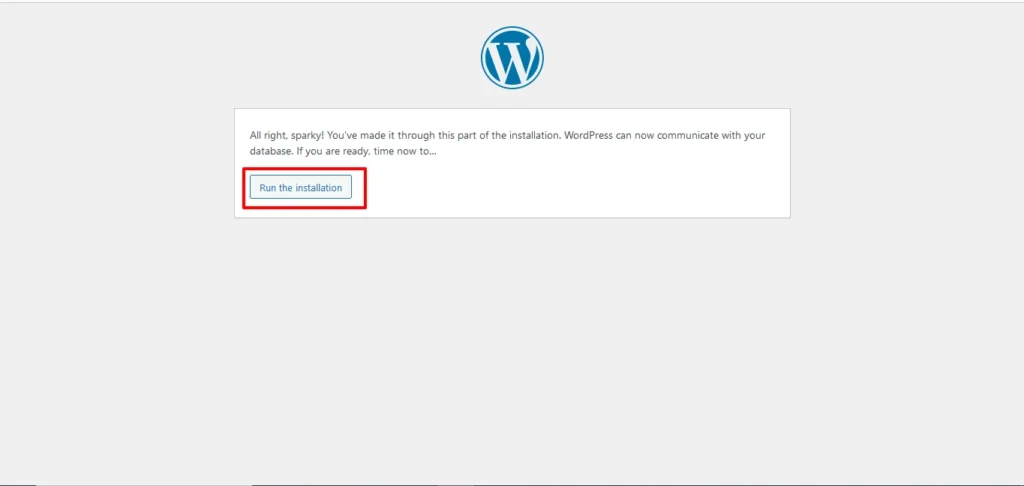
- Artık WordPress’iniz başarıyla kuruldu.
- Web sitenize giriş yapmak için Kullanıcı Adı ve Şifre oluşturun.
- Ayrıca, e-posta adresini girin ve web sitenizi Google’da dizine eklemek istiyorsanız/istemiyorsanız onay kutusunu etkinleştirin/devre dışı bırakın.
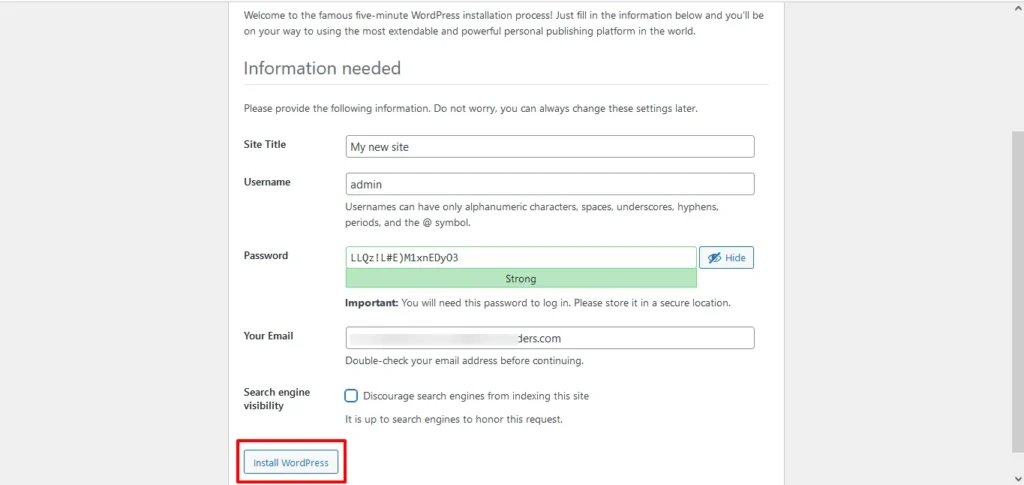
Adım 4: Sitenizi Özelleştirin
WordPress kurulduktan sonra tarayıcınıza localhost/wordpress/wp-admin URL’sini girerek wordpress’inize erişin
Bu sizi bir tema seçerek, içerik ekleyerek ve eklentileri yükleyerek sitenizi özelleştirmeye başlayabileceğiniz WordPress arka ucuna yönlendirecektir.
WordPress için Doğru Hosting ve Alan Adını Seçmek
WordPress siteniz için bir barındırma sağlayıcısı seçerken çalışma süresi güvenilirliği, sunucu hızı, güvenlik özellikleri, ölçeklenebilirlik seçenekleri ve müşteri desteği gibi faktörleri göz önünde bulundurun. Benzer şekilde, akılda kalıcı, nişinizle alakalı ve hecelenmesi kolay bir alan adı seçin.
Yeni Başlayanlar İçin WordPress’te Gezinme
Yeni Başlayanlar İçin İpuçları ve Püf Noktaları
- Kontrol Panelini Tanıyın: Çeşitli özellikleri ve işlevleri hakkında bilgi edinmek için WordPress kontrol panelini keşfetmeye biraz zaman ayırın.
Tarayıcınızda www.testalanadi.com/wp-admin adresine giderek yeni web sitenize erişin.
URL’deki yenialan adını alan adınızla değiştirin
Web sitenizin wordpress kontrol paneli görüntülenecektir. Kontrol panelindeki genel şartları tek tek görelim.
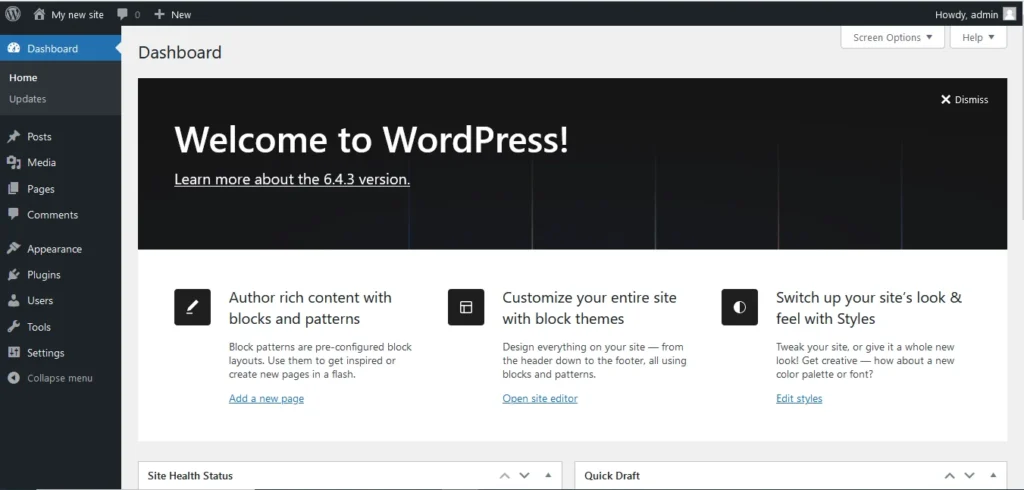
Gönderiler : Burada blog yazısı içeriğimizi ekleyebiliriz.
Medya: Gönderilerinizin, sayfalarınızın vb. resimlerini, videolarını içerir. Genellikle resimleri blog veya ürün sayfasıyla birlikte blog resimleri, ürün logosu vb. olarak içe aktarırdık.
Sayfalar : Burası kendi ürün sayfalarımızı veya Bize Ulaşın sayfası, Hakkımızda sayfası, ana sayfa vb. gibi başka bağımsız sayfaları tasarladığımız yerdir.
Yorumlar : Bu bölümde blog yorumlarını özelleştireceğiz
Görünüm : Burada web sitenizin stil, yazı tipi, renk vb. görünümünü özelleştirin,
Eklentiler : Burada web sitenizin işlevselliğini Woocommerce, ACF, JetEngine, WP CSV importer vb. gibi çeşitli ücretsiz ve premium eklentilerle geliştirebiliriz .
Kullanıcılar : Burada yazılarınızın yazarları, yazarları, yöneticileri vb. gibi kullanıcılarınızı oluşturabilirsiniz.
Araçlar : Bununla, CSV/XML dosyalarını kullanarak yayınınızı ve sayfanızı diğer sitelerden/sitelere kolayca içe ve dışa aktarabilirsiniz.
Ayarlar : Web sitenizi kurmak için kullanılan Genel WordPress ayarlarıdır. Bir web sitesi oluşturduğunuzda, sitenizi geliştirmek için aşağıda açıklanan bazı genel ayarları değiştirmeniz gerekir.
A. Site başlığını ve sloganını, Saat Dilimi’ni ve Favicon’u düzenleyin:
Ayarlar-> Genel’e gidin. Web sitenizin görüntülenmesini istediğiniz başlığı ve sloganı sağlayın. Saat diliminin tam olarak yerel saat diliminizle aynı olduğundan emin olun. Web sitenizin Favicon’unu, logonuzla veya her arama konsolunda (tarayıcı sekmeleri) başlığın yanında görüntülemek istediğiniz bir şeyle düzenleyin.
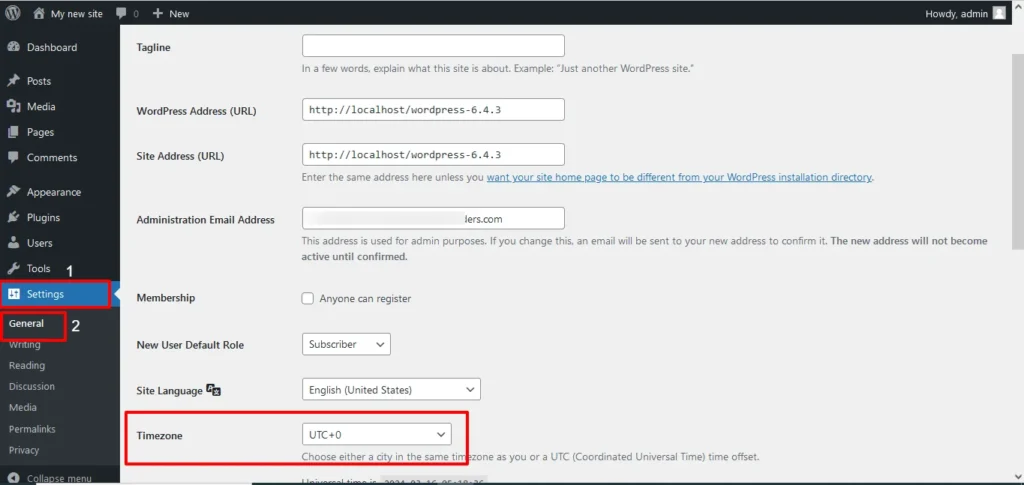
B. Etki alanı adını Http’den Https’e değiştirin: Burada HTTP teriminin yakınındaki S, güvenlik içindir. Birçok barındırma sağlayıcısı, web sitesini otomatik olarak bir güvenlik sürümüyle günceller. Ancak bazı durumlarda şifreli ve güvenli bir web sitesini garanti eden SSL sertifikasını manuel olarak eklememiz gerekir.
C. Kullanılmayan temaları silin: WordPress yüklenirken bazı varsayılan temalar yüklenir. Kullanılmayan ve güncelliğini yitirmiş temaların silinmesi önemlidir. bu da web sitenize zarar verecektir. (Bazı güncel olmayan temalar, bazı yabancılar tarafından web sitesinin hacklenmesine neden olabilir). Temaları düzenlemek için Görünüm -> Temalar’a gidin
Güncel olmayan temayı seçin ve Sil’e tıklayın.
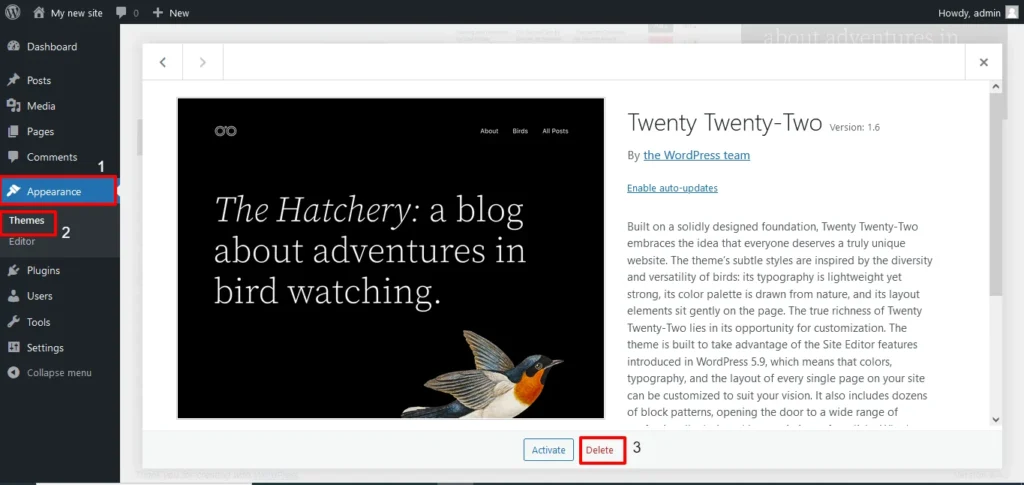
D. Kalıcı bağlantı yapısını düzenleyin: Kalıcı bağlantı yapısı, blog yayınınızın yayınlandıktan sonraki URL yapısıdır.
Kalıcı bağlantı yapısını düzenlemek için Ayarlar -> Kalıcı Bağlantı Yapısı’na gidin. Varsayılan olarak yayınlanma tarihi, kalıcı bağlantı yapısı olarak Gönderi URL’sinde olacaktır. Okunabilirlik ve SEO açısından iyi değildir. Böylece SEO’yu geliştiren tüm bloglar için kalıcı bağlantı yapımızı /blog/ olarak düzenleyebiliriz.
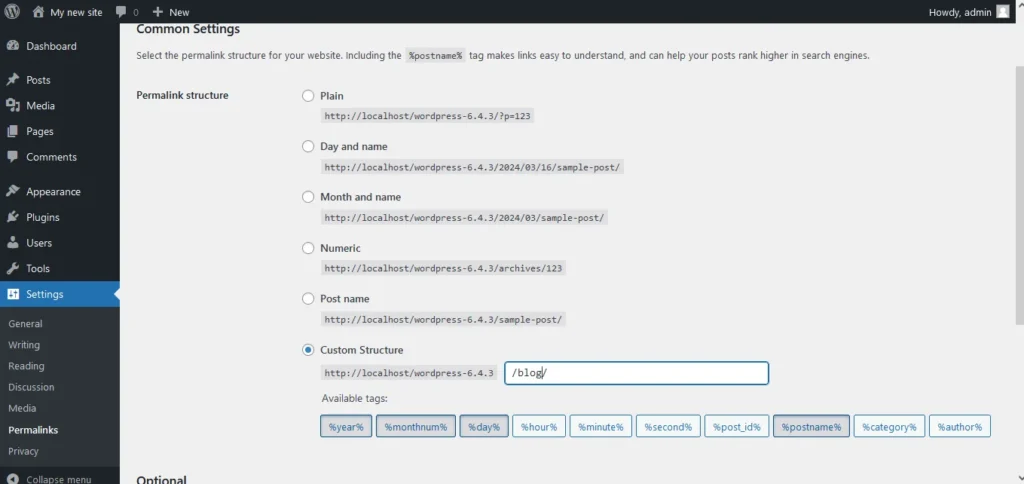
- Sitenizi Düzenli Olarak Yedekleyin: Sunucu çökmesi veya güvenlik ihlali gibi öngörülemeyen olaylarda veri kaybını önlemek için WordPress sitenizi düzenli olarak yedekleyin.
Temaları ve Düzenleri Özelleştirme
WordPress, benzersiz ve görsel olarak çekici bir web sitesi oluşturmanıza yardımcı olacak çok sayıda tema ve özelleştirme seçeneği sunar. Web sitenizin nasıl görüneceğine dair şablondan başka bir şey yoktur. Marka kimliğinizi yansıtan mükemmel kombinasyonu bulmak için farklı temalar, düzenler, renkler ve yazı tipleri ile denemeler yapın.
Yeni bir tema eklemek için Görünüm -> Temalar -> Yeni tema ekle seçeneğine gidin.
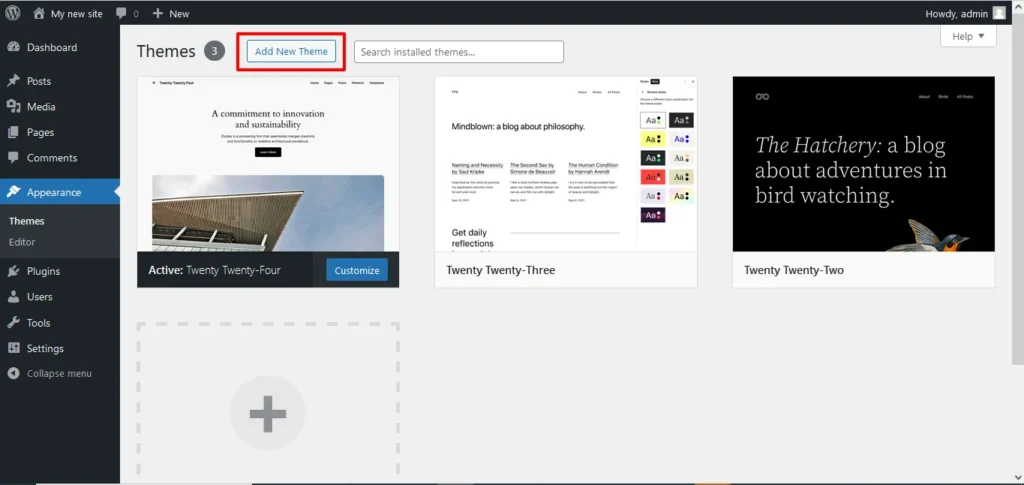
Temanızı özelleştirmek için Görünüm -> Düzenleyici’ye gidin veya özelleştirmek istediğiniz temaya karşılık gelen özelleştirme simgesine tıklayabilirsiniz.
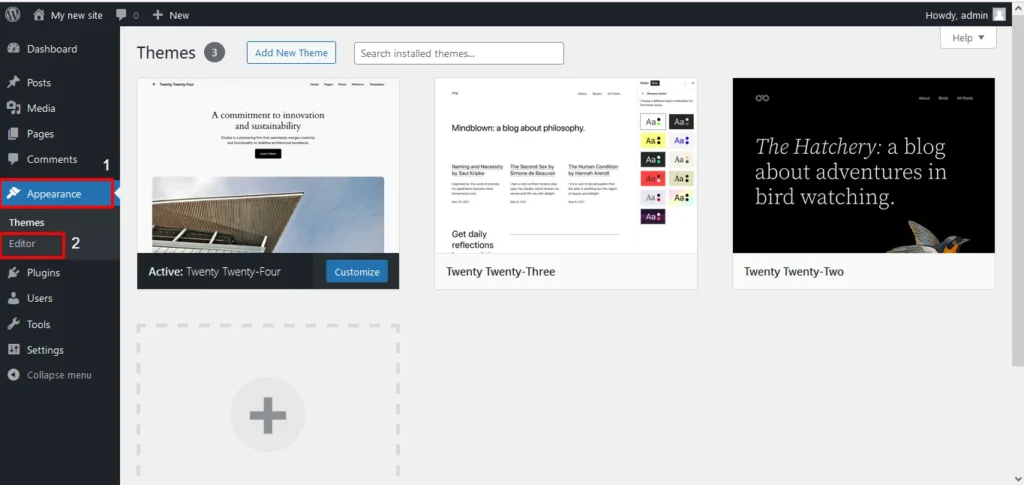
Buradan gereksinimlerinize göre blokları, başlıkları ve içeriği kullanarak temayı kolayca düzenleyebilirsiniz.
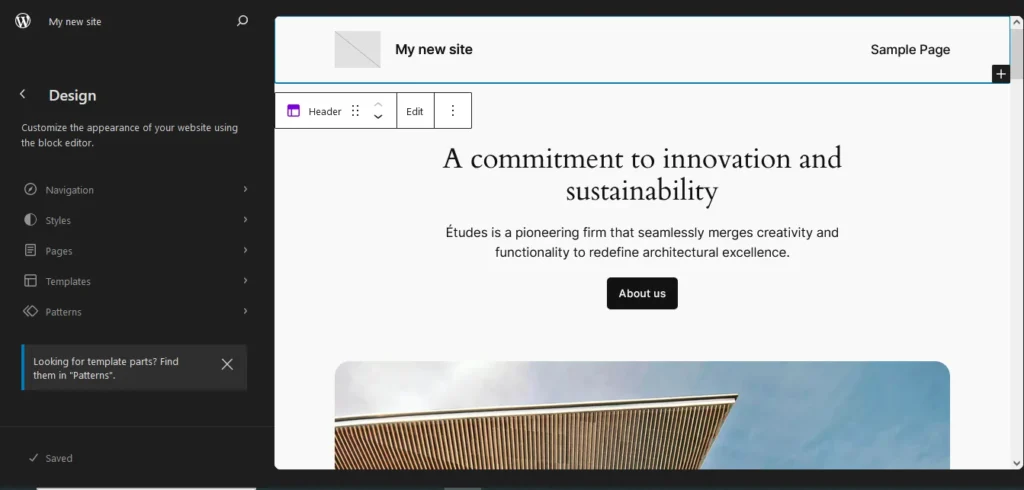
Bazı temalarda o kadar çok jargon veya şişkinlik bulunur ki, bu da web sitenizin hızını yavaşlatır. Böylece temanızı SEO ve Mobil uyumlu olarak özelleştirebilirsiniz. Özelleştirilmiş temalar web sitelerinize daha fazla trafik çekecektir.
Sürükle bırak yöntemiyle daha özelleştirilmiş ve gelişmiş temalar için Elementor, Gutenberg vb. araçları kullanabilirsiniz.
Eklentileri ve Widget’ları Yönetme
Eklentiler ve widget’lar WordPress sitenizin işlevselliğini genişleterek sosyal medya entegrasyonu, iletişim formları, resim galerileri ve daha fazlası gibi özellikler eklemenize olanak tanır. Ancak sitenizi karmaşık hale getirmekten ve performanstan ödün vermekten kaçınmak için eklentileri yüklerken seçici olun.
WordPress’e yeni bir eklenti yüklemek için Eklentiler -> Yeni Eklenti Ekle seçeneğine gidin.
Şimdi arama eklentileri widget’ında istediğiniz eklentiyi arayın.
Uygun Eklentiler Widget’ında Şimdi Yükle’ye tıklayın
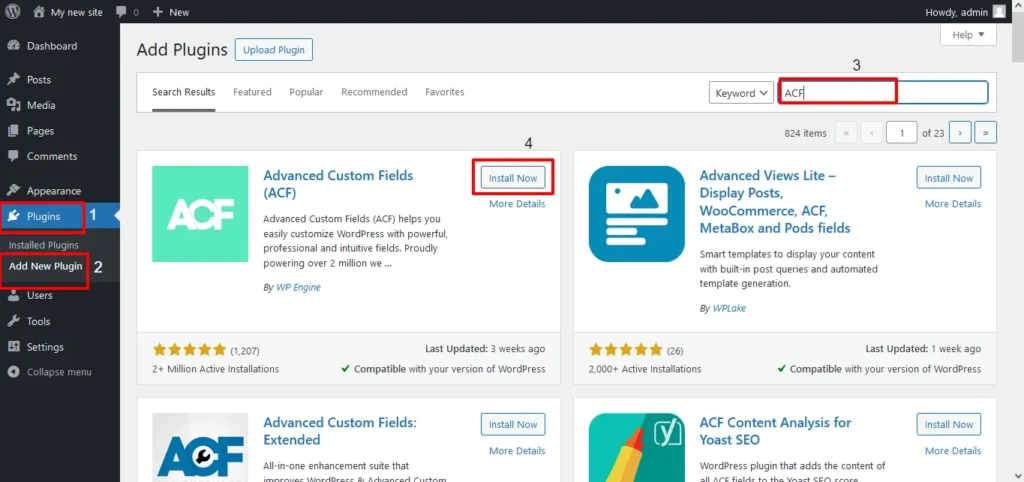
Eklentiyi yükledikten sonra Etkinleştir’e tıklayarak etkinleştirin.
Kurulacak En Faydalı Eklentiler:
E-ticaret Sitesi için Eklenti:
WooCommerce
Bu, tüm işletmelerin web sitelerini WordPress’te yönetmeleri için önemli bir eklentidir. Bu WooCommerce Eklentisi ile ürünleri, siparişleri, kuponları ve işlemleri kusursuz bir şekilde kolayca yönetebilirsiniz.
Özel gönderiler için eklenti:
Varsayılan gönderiler ve WordPress sayfaları dışında, bazı işletmelerin ek özelliklere, işlevlere ve sınıflandırmalara sahip bir gönderiye ihtiyacı vardır. Özel gönderiler oluşturmak için çeşitli eklentiler mevcuttur. Yararlı eklentilerden bazıları:
- Advanced Custom Fields (ACF)
- MetaBox
- JetEngine
Çok dilli web siteleri için eklentiler:
Bazı eklentiler web sitenizin içeriğini tercih ettiğiniz dillerde oluşturmanıza ve tercüme etmenize yardımcı olur. Bu, birçok işletmenin dünya çapında farklı dillerde müşterilere sahip olacağı anlamına gelir.
Aşağıdaki çok dilli eklentilerle, web sitenizi hedef kitleniz için harika görünecek şekilde herhangi bir dile çevirmek kolaydır.
- WPML
- Polylang
Metin Düzenleyici için Eklentiler:
Bazı güzel metin düzenleyiciler yazılarınızı, sayfalarınızı, özel gönderilerinizi vb. kolayca oluşturmanıza, taslak haline getirmenize ve yayınlamanıza yardımcı olacaktır. Ayrıca SEO’yu geliştirmek için öne çıkan görselleri blog görseliniz olarak ekleyebilir, meta verileri ve görsellerinizin Alt metnini ekleyebilirsiniz. .
- Elementor
- Guttenberg
Site Taşıma Eklentisi
CSV içe aktarıcı, içeriğinizin bir siteden diğerine taşınmasında hayati bir rol oynar. Bu eklenti ile gönderiler, sayfalar, özel gönderiler, Woocommerce ürünleri vb. her türlü içeriği içe ve dışa aktarabilirsiniz.
Bazı Yararlı eklentiler şunlardır:
WP CSV Importer Pro – CSV, XML ve XLS Metin dosyalarıyla tüm içerik türlerinin hem içe/dışa aktarımını destekler. ACF, Metabox, JetEngine’i destekler. WPML ve Polylang
WP CSV Aktarıcı – Tüm içerik türlerini XML/CSV/Metin/XLS formatında dışa aktarın
Yeni Başlayanlar İçin WordPress’i Değerlendirme
WordPress Yeni Başlayanlar İçin İyi mi?
Evet, sezgisel arayüzü, kapsamlı belgeleri ve canlı topluluk desteği sayesinde WordPress yeni başlayanlar için uygundur. Biraz zaman ve pratikle acemiler bile WordPress’in temellerinde ustalaşabilir ve profesyonel görünümlü web siteleri oluşturabilir.
WordPress’i Diğer Platformlarla Karşılaştırmak
WordPress en popüler CMS olsa da Wix, Squarespace, Drupal ve Joomla gibi diğer platformlar farklı ihtiyaç ve tercihlere hitap ediyor. Ancak WordPress esnekliği, ölçeklenebilirliği ve geniş tema ve eklenti ekosistemi ile öne çıkıyor.
Wix: Sürükle ve bırak özelliğine sahip bir web sitesi oluşturucudur. WordPress gibi içeriğiniz üzerinde tam kontrole sahip değildir. Ayrıca temaları ve widget’ları WordPress’inkiler kadar mükemmel değil
Squarespace: Etkin bir içerik yönetim sistemi için aylık bazda ödemelerin kullanıldığı SAAS model bir platformdur. Herhangi bir teknik bilgi gerektirmese de WordPress ile karşılaştırıldığında daha az kaynak ve eklentiye sahiptir.
Drupal: Bir web sitesi veya blog oluşturmak için temel HTML veya PHP teknik bilgisine ihtiyaç duyan bir CMS platformudur. WordPress’ten daha hızlı olduğundan kodlama bilgisi olmayan yeni başlayanlar için uygun değildir.
Joomla: SEO dostu ve mobil uyumlu özelliklere sahip en popüler CMS yazılımlarından biridir. Ancak WordPress ile karşılaştırıldığında yeni başlayanlar için içerik oluşturmak oldukça karmaşıktır. Ayrıca mevcut temalar tüm dizinlerde bulunmaz.
Yaygın Endişeleri ve Yanlış Kanıları Ele Alma
WordPress ile ilgili bazı yaygın endişeler arasında güvenlik açıkları, performans sorunları ve teknik bilgisi olmayan kullanıcılar için karmaşıklık yer almaktadır. Ancak uygun güvenlik önlemleri, performans optimizasyon teknikleri ve kullanıcı dostu arayüzlerle bu endişeler azaltılabilir.
WordPress’in Maliyeti ve Erişilebilirliği
WordPress’i Ücretsiz Kullanabilir miyim?
Evet, WordPress açık kaynaklı bir yazılımdır; bu, onu ücretsiz olarak indirebileceğiniz, kurabileceğiniz ve kullanabileceğiniz anlamına gelir. Ancak alan adı kaydı, barındırma, premium temalar, eklentiler ve diğer isteğe bağlı hizmetler için ücret ödemeniz gerekebilir.
WordPress’in Fiyatlandırma Yapısını Anlamak
WordPress yazılımının kendisi ücretsiz olsa da barındırma, alan adı kaydı, premium temalar ve eklentiler gibi ek hizmetlere yatırım yapmanız gerekebilir. Maliyet, özel gereksinimlerinize ve bütçenize bağlı olarak değişir.
WordPress’in Maliyet Etkinliğinin Değerlendirilmesi
Potansiyel maliyetlere rağmen WordPress, çok yönlülüğü, ölçeklenebilirliği ve kapsamlı özellikleri sayesinde paranızın tam karşılığını verir. İster kısıtlı bir bütçeye sahip küçük bir işletme sahibi olun, ister karmaşık gereksinimleri olan büyük bir kuruluş olun, WordPress ihtiyaçlarınıza uygun çözümler sunar.
WordPress’i Tam Potansiyeliyle Kullanmak
WordPress’in En İyi Kullanımı Nedir?
WordPress, blog yazma, e-ticaret, portföy web siteleri, çevrimiçi forumlar, üyelik siteleri ve daha fazlası dahil olmak üzere çeşitli amaçlar için kullanılabilir. Esnekliği ve ölçeklenebilirliği onu hemen hemen her tür web sitesi veya çevrimiçi proje için uygun kılar.
WordPress’i Çeşitli Amaçlar İçin Kullanmak
- Blog: WordPress’in kökenleri blog yazmaya dayanır ve kullanıcı dostu arayüzü, özelleştirilebilir temaları ve güçlü blog oluşturma özellikleri nedeniyle blogcular için en iyi platformlardan biri olmaya devam etmektedir.
- E-ticaret: WooCommerce gibi eklentilerle WordPress, ürün ve hizmetleri çevrimiçi olarak zahmetsizce satmanıza olanak tanıyan tamamen işlevsel bir e-ticaret platformuna dönüştürülebilir.
- Portföy Web Siteleri: WordPress, ister fotoğrafçı, tasarımcı, sanatçı veya serbest çalışan olun, çalışmalarınızı sergilemek için portföy web siteleri oluşturmak için idealdir.
- Çevrimiçi Topluluklar: BuddyPress ve bbPress gibi eklentilerle WordPress sitenizde çevrimiçi topluluklar ve tartışma forumları oluşturarak hedef kitleniz arasındaki etkileşimi ve etkileşimi artırabilirsiniz.
Başarılı WordPress Web Sitelerinin Vitrini
The New Yorker, BBC America, Sony Music ve The Walt Disney Company dahil çok sayıda tanınmış marka ve kuruluş, web sitelerini desteklemek için WordPress’i kullanıyor. Bu örnekler, WordPress’in büyük ölçekli, yüksek trafikli web siteleri için ölçeklenebilirliğini ve güvenilirliğini göstermektedir.
WordPress ve Diğer Platformları Keşfetmek
WordPress’i Diğer İçerik Yönetim Sistemleriyle Karşılaştırmak
WordPress, her birinin güçlü ve zayıf yönleri olan Drupal ve Joomla gibi diğer CMS platformlarıyla rekabet eder. Bununla birlikte, WordPress’in kullanıcı dostu arayüzü, kapsamlı özelleştirme seçenekleri ve geniş eklenti ekosistemi, ona benzerlerine göre rekabet avantajı sağlıyor.
Blogger ve WordPress Karşılaştırmasının Artılarını ve Eksilerini Ele Alma
Blogger (Google’a aittir) basitliği ve diğer Google hizmetleriyle entegrasyonu nedeniyle yeni başlayanlar için popüler bir seçim olsa da, WordPress daha fazla esneklik, ölçeklenebilirlik ve özelleştirme seçenekleri sunar. Ayrıca WordPress, Blogger’a kıyasla içeriğiniz ve markanız üzerinde daha iyi kontrol sağlar.
WordPress Hakkında Son Düşünceler
WordPress’in Önemini Özetlemek
WordPress, insanların web siteleri oluşturma ve yönetme biçiminde devrim yarattı, çevrimiçi yayıncılığa erişimi demokratikleştirdi ve bireylere ve işletmelere web’de varlık gösterme olanağı sağladı. Kullanıcı dostu arayüzü, kapsamlı kişiselleştirme seçenekleri ve güçlü ekosistemi, onu dünya çapında milyonlarca kullanıcının tercih ettiği seçenek haline getiriyor.
WordPress’i Kimler Kullanabilir ve Neden Farklı Kullanıcılar İçin Uygundur?
İster blog yazarı, ister küçük işletme sahibi, serbest çalışan, sanatçı veya büyük bir kuruluş olun, WordPress özel ihtiyaçlarınıza ve hedeflerinize göre uyarlanmış çözümler sunar. Çok yönlülüğü, ölçeklenebilirliği ve erişilebilirliği, onu farklı sektörlerdeki ve beceri düzeylerindeki kullanıcılar için uygun hale getirir.
WordPress Hakkında Efsaneleri Çürütmek ve Şüpheleri Açıklığa kavuşturmak
Yaygın popülaritesine rağmen WordPress’in mitleri ve yanlış anlamaları da yok değil. Yeni başlayanlar için güvenlik açıkları, performans sorunları ve karmaşıklık gibi yaygın endişeleri ele alarak yanlış anlamaları ortadan kaldırabilir ve WordPress’i güçlü ve güvenilir bir CMS olarak kullanmanın faydalarını vurgulayabiliriz.
Çözüm
Sonuç olarak WordPress, kullanıcı dostu arayüzü, kapsamlı özelleştirme seçenekleri ve güçlü tema ve eklenti ekosistemi ile CMS pazarına hakim olmaya devam ediyor. İster acemi ister deneyimli bir geliştirici olun, WordPress, çarpıcı web siteleri oluşturmak ve çevrimiçi hedeflerinize ulaşmak için ihtiyacınız olan araçları ve kaynakları sunar. Özelliklerini anlayarak, potansiyelini keşfederek ve yeteneklerinden yararlanarak, çevrimiçi varlığınızı etkili bir şekilde oluşturmak ve büyütmek için WordPress’in gücünden yararlanabilirsiniz.


